MS Outlookilla ja Windows 10: n Mail-sovelluksella onjotain yhteistä; esikatseluruutu. Käyttöliittymässä on kolme saraketta; postilaatikot / kansiot, postilaatikossa olevat sähköpostiviestit ja esikatseluruutu. Kun valitset sähköpostin sähköpostiluettelosta, saat sen esikatselun esikatseluruudussa. Monilla työpöytäsähköpostiohjelmilla on sama käyttöliittymä. Thunderdbird ja Mail MacOSissa eivät ole eroja. Jos pidät tästä tietystä asettelusta, mutta haluaisit sen olevan Gmail-verkossa, voit. Voit ottaa esikatseluruudun käyttöön Gmailissa ottamalla käyttöön esikatseluruudun nimisen kokeellisen ominaisuuden. Tässä on miten.
Avaa Gmail selaimessa. Napsauta profiilikuvasi alla olevaa hammaspyöräpainiketta ja valitse valikosta Asetukset. Siirry Asetukset-sivun Labs-välilehteen.
Etsi esikatseluruudun kokeellinen ominaisuus ja ota se käyttöön. Napsauta Tallenna muutokset sivun alaosassa ja palaa postilaatikkoosi.

Saapuneet-kansiosi näyttää samalta kuin ennen. Esikatseluruutu -ominaisuus on otettu käyttöön, mutta se on otettava käyttöön. Katso vasen ja oikea nuolipainike postilaatikon yläosassa. Ne ovat samalla rivillä kuin hammaspyörän painike. Näiden painikkeiden avulla voit siirtyä seuraavalle / edelliselle sivulle. Sen vieressä on uusi pudotusvalikko. Napsauta sitä ja valitse Pystysuora jako.
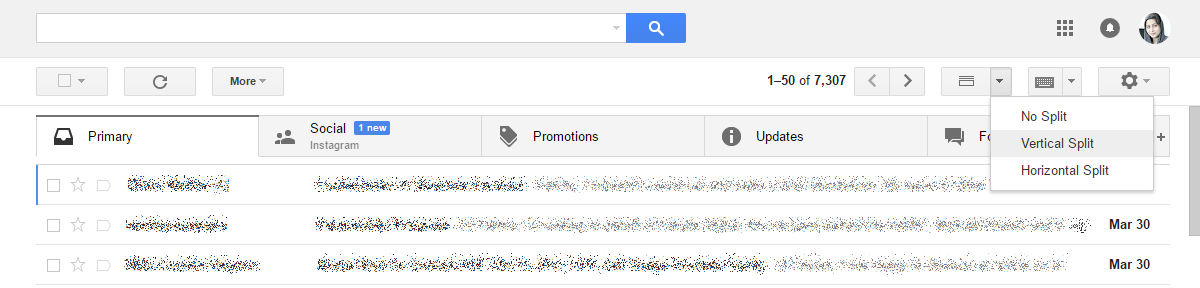
Saapuneet postilaatikko jaetaan kolmeen sarakkeeseen. Ensimmäisessä sarakkeessa luetellaan postilaatikot; tärkeimmät postilaatikot, tähdellä merkityt viestit, tärkeiksi merkitsemät viestit jne. Toisessa sarakkeessa luetellaan kaikki valitun postilaatikon sähköpostit. Kolmas sarake on esikatseluruutu. Valitse sähköposti toisesta sarakkeesta ja voit esikatsella sitä ruudussa.
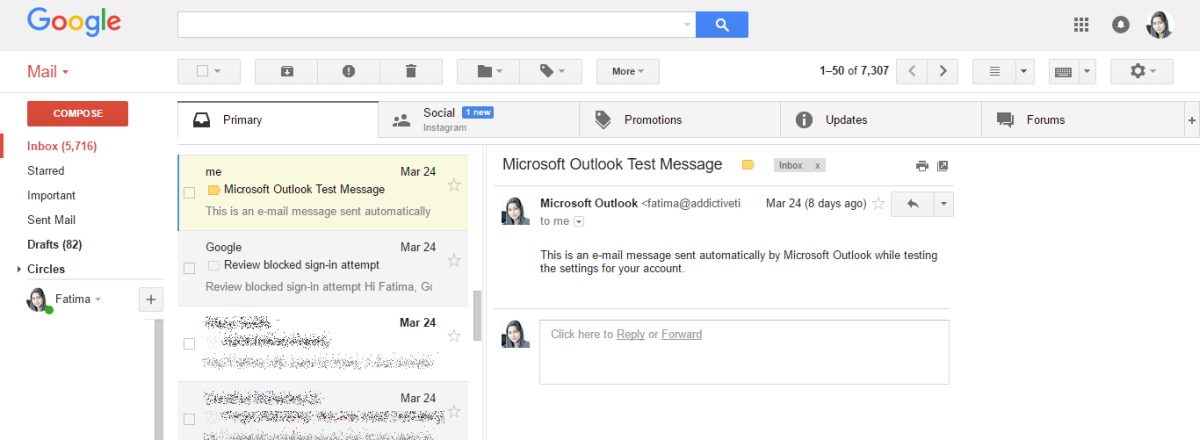
Tämä asettelu on samanlainen kuin MS Outlook ja Mailsovelluksen asettelu. Jos haluat Thunderbird-asettelun, ts. Sähköpostiluettelon alla olevan esikatseluruudun, vaihda vaakasuoraan jaettuun näkymään. Voit siirtyä vaakasuoraan jaettuun näkymään samasta painikkeesta, jolla vaihdat pystysuoraan jaettuun näkymään.
Gmailin esikatseluruutu ei lataa sähköpostejaminkä tahansa hitaamman tai nopeamman. Sillä ei myöskään ole vaikutusta pikanäppäimiin. Erityisesti voit silti käyttää ylä- ja alanuolinäppäimiä siirtyäksesi seuraavaan / edelliseen sähköpostiin.
Esikatseluruudun käytön yksi tärkein etuasettelu on, että et siirry pois sähköpostiluettelosta, kun luet sähköpostia. Esikatseluruudussa voit vastata ja lähettää edelleen sähköposteja, jotta et menetä toimintoasi.


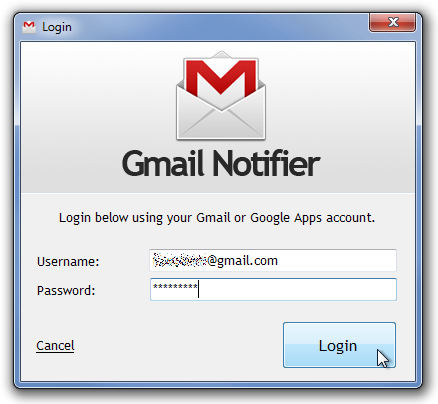










Kommentit